Anteckning
Åtkomst till den här sidan kräver auktorisering. Du kan prova att logga in eller ändra kataloger.
Åtkomst till den här sidan kräver auktorisering. Du kan prova att ändra kataloger.
En offentlig IP-adress på instansnivå (ILPIP) är en offentlig IP-adress som du kan tilldela direkt till en virtuell dator eller cloud services-rollinstans i stället för till den molntjänst som den virtuella datorn eller rollinstansen finns i. En ILPIP tar inte plats för den virtuella IP-adress (VIP) som har tilldelats till molntjänsten. I stället är det en ytterligare IP-adress som du kan använda för att ansluta direkt till den virtuella datorn eller rollinstansen.
Viktigt
Azure har två olika distributionsmodeller för att skapa och arbeta med resurser: Resource Manager och klassisk. Den här artikeln beskriver den klassiska distributionsmodellen. Microsoft rekommenderar att du skapar virtuella datorer via Resource Manager. Se till att du förstår hur IP-adresser fungerar i Azure.
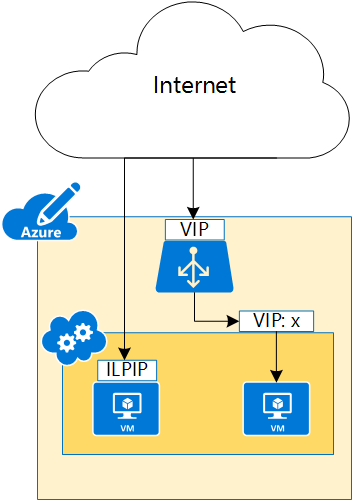
Som visas i bild 1 nås molntjänsten via en VIP, medan de enskilda virtuella datorerna normalt nås med VIP:<portnummer>. Genom att tilldela en ILPIP till en specifik virtuell dator kan den virtuella datorn nås direkt med den IP-adressen.
När du skapar en molntjänst i Azure skapas motsvarande DNS A-poster automatiskt för att tillåta åtkomst till tjänsten via ett fullständigt kvalificerat domännamn (FQDN), i stället för att använda den faktiska VIP:en. Samma process inträffar för en ILPIP, som tillåter åtkomst till den virtuella datorn eller rollinstansen med FQDN i stället för ILPIP. Om du till exempel skapar en molntjänst med namnet contosoadservice och konfigurerar en webbroll med namnet contosoweb med två instanser, och i .cscfg domainNameLabel är inställd på WebPublicIP, registrerar Azure följande A-poster för instanserna:
- WebPublicIP.0.contosoadservice.cloudapp.net
- WebPublicIP.1.contosoadservice.cloudapp.net
- ...
Anteckning
Du kan bara tilldela en ILPIP för varje virtuell dator eller rollinstans. Du kan använda upp till 5 ILPIP:er per prenumeration. ILPIP:er stöds inte för virtuella datorer med flera nätverkskort.
Om du vill kunna ansluta till den virtuella datorn eller rollinstansen med en IP-adress som tilldelats direkt till den, i stället för att använda molntjänstens VIP:<portnummer>, begär du en ILPIP för den virtuella datorn eller rollinstansen.
- Aktiv FTP – Genom att tilldela en ILPIP till en virtuell dator kan den ta emot trafik på valfri port. Slutpunkter krävs inte för att den virtuella datorn ska ta emot trafik. Mer information om FTP-protokollet finns i Översikt över FTP-protokoll .
- Utgående IP - Utgående trafik från den virtuella datorn mappas till ILPIP som källa och ILPIP identifierar den virtuella datorn unikt för externa entiteter.
Anteckning
Tidigare kallades en ILPIP-adress för en offentlig IP-adress (PIP).
Med följande uppgifter kan du skapa, tilldela och ta bort ILPIP:er från virtuella datorer:
Följande PowerShell-skript skapar en molntjänst med namnet FTPService, hämtar en avbildning från Azure, skapar en virtuell dator med namnet FTPInstance med den hämtade avbildningen, anger att den virtuella datorn ska använda en ILPIP och lägger till den virtuella datorn i den nya tjänsten:
New-AzureService -ServiceName FTPService -Location "Central US"
$image = Get-AzureVMImage|?{$_.ImageName -like "*RightImage-Windows-2012R2-x64*"}
#Set "current" storage account for the subscription. It will be used as the location of new VM disk
Set-AzureSubscription -SubscriptionName <SubName> -CurrentStorageAccountName <StorageAccountName>
#Create a new VM configuration object
New-AzureVMConfig -Name FTPInstance -InstanceSize Small -ImageName $image.ImageName `
| Add-AzureProvisioningConfig -Windows -AdminUsername adminuser -Password MyP@ssw0rd!! `
| Set-AzurePublicIP -PublicIPName ftpip | New-AzureVM -ServiceName FTPService -Location "Central US"
Om du vill ange ett annat lagringskonto som plats för den nya virtuella datordisken kan du använda parametern MediaLocation :
New-AzureVMConfig -Name FTPInstance -InstanceSize Small -ImageName $image.ImageName `
-MediaLocation https://management.core.windows.net/<SubscriptionID>/services/storageservices/<StorageAccountName> `
| Add-AzureProvisioningConfig -Windows -AdminUsername adminuser -Password MyP@ssw0rd!! `
| Set-AzurePublicIP -PublicIPName ftpip | New-AzureVM -ServiceName FTPService -Location "Central US"
Om du vill visa ILPIP-informationen för den virtuella datorn som skapades med föregående skript kör du följande PowerShell-kommando och observerar värdena för PublicIPAddress och PublicIPName:
Get-AzureVM -Name FTPInstance -ServiceName FTPService
Förväntade utdata:
DeploymentName : FTPService
Name : FTPInstance
Label :
VM : Microsoft.WindowsAzure.Commands.ServiceManagement.Model.PersistentVM
InstanceStatus : ReadyRole
IpAddress : 100.74.118.91
InstanceStateDetails :
PowerState : Started
InstanceErrorCode :
InstanceFaultDomain : 0
InstanceName : FTPInstance
InstanceUpgradeDomain : 0
InstanceSize : Small
HostName : FTPInstance
AvailabilitySetName :
DNSName : http://ftpservice888.cloudapp.net/
Status : ReadyRole
GuestAgentStatus : Microsoft.WindowsAzure.Commands.ServiceManagement.Model.GuestAgentStatus
ResourceExtensionStatusList : {Microsoft.Compute.BGInfo}
PublicIPAddress : 104.43.142.188
PublicIPName : ftpip
NetworkInterfaces : {}
ServiceName : FTPService
OperationDescription : Get-AzureVM
OperationId : 568d88d2be7c98f4bbb875e4d823718e
OperationStatus : OK
Om du vill ta bort den ILPIP som lades till i den virtuella datorn i föregående skript kör du följande PowerShell-kommando:
Get-AzureVM -ServiceName FTPService -Name FTPInstance | Remove-AzurePublicIP | Update-AzureVM
Om du vill lägga till en ILPIP till den virtuella dator som skapades med hjälp av skriptet tidigare kör du följande kommando:
Get-AzureVM -ServiceName FTPService -Name FTPInstance | Set-AzurePublicIP -PublicIPName ftpip2 | Update-AzureVM
Utför följande steg för att lägga till en ILPIP till en Cloud Services-rollinstans:
Ladda ned .cscfg-filen för molntjänsten genom att slutföra stegen i artikeln Så här konfigurerar du Cloud Services .
Uppdatera .cscfg-filen genom att lägga till elementet
InstanceAddress. Följande exempel lägger till en ILPIP med namnet MyPublicIP till en rollinstans med namnet WebRole1:<?xml version="1.0" encoding="utf-8"?> <ServiceConfiguration serviceName="ILPIPSample" xmlns="https://schemas.microsoft.com/ServiceHosting/2008/10/ServiceConfiguration" osFamily="4" osVersion="*" schemaVersion="2014-01.2.3"> <Role name="WebRole1"> <Instances count="1" /> <ConfigurationSettings> <Setting name="Microsoft.WindowsAzure.Plugins.Diagnostics.ConnectionString" value="UseDevelopmentStorage=true" /> </ConfigurationSettings> </Role> <NetworkConfiguration> <AddressAssignments> <InstanceAddress roleName="WebRole1"> <PublicIPs> <PublicIP name="MyPublicIP" domainNameLabel="WebPublicIP" /> </PublicIPs> </InstanceAddress> </AddressAssignments> </NetworkConfiguration> </ServiceConfiguration>Ladda upp .cscfg-filen för molntjänsten genom att slutföra stegen i artikeln Så här konfigurerar du Cloud Services .
Om du vill visa ILPIP-information per rollinstans kör du följande PowerShell-kommando och observerar värdena för PublicIPAddress, PublicIPName, PublicIPDomainNameLabel och PublicIPFqdns:
Add-AzureAccount
$roles = Get-AzureRole -ServiceName <Cloud Service Name> -Slot Production -RoleName WebRole1 -InstanceDetails
$roles[0].PublicIPAddress
$roles[1].PublicIPAddress
Du kan också använda nslookup för att hämta underdomänens A-posten.
nslookup WebPublicIP.0.<Cloud Service Name>.cloudapp.net
- Förstå hur IP-adressering fungerar i den klassiska distributionsmodellen.
- Läs mer om reserverade IP-adresser.